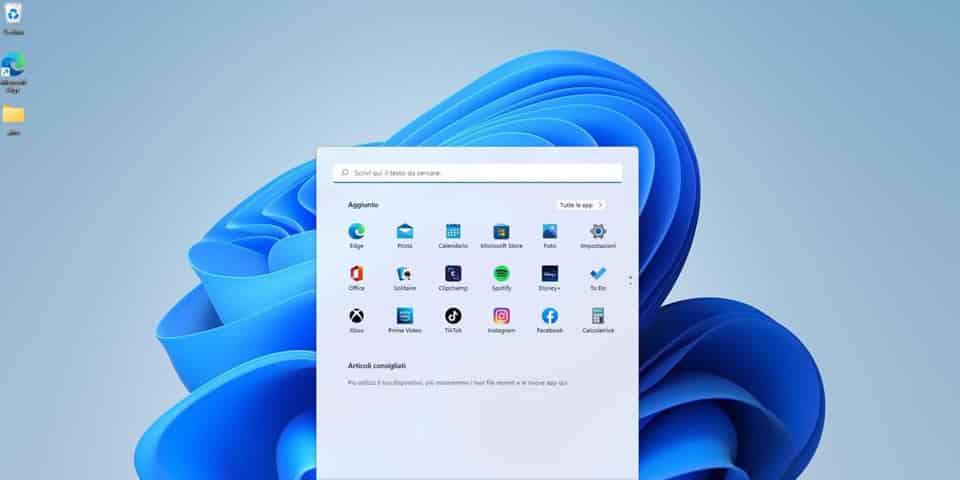Come fare un Clear CMOS per resettare il BIOS della scheda madre
8 Novembre 2024
Come accedere al BIOS in Windows 11: Configurazione e versione del BIOS
23 Gennaio 2025
Come formattare il disco rigido in Windows: Guida alla formattazione del PC
Formattare un disco rigido è una procedura essenziale per chiunque utilizzi un computer Windows, sia per risolvere problemi di prestazioni che per ripristinare il sistema operativo. Questa guida dettagliata ti accompagnerà attraverso il processo di formattazione del disco rigido su diverse versioni di Windows, inclusi Windows 10 e Windows 11, e fornirà suggerimenti utili per garantire che il tuo PC funzioni in modo ottimale dopo la formattazione.
Quali sono i passaggi per formattare il disco rigido in Windows 10?
Preparazione per la formattazione del disco rigido
Prima di procedere con la formattazione del disco rigido in Windows 10, è fondamentale prepararsi adeguatamente. La preparazione comprende la valutazione dello stato attuale del sistema operativo e la decisione se mantenere alcuni file o cancellare tutti i dati presenti. È consigliabile eseguire un backup completo dei dati importanti, poiché la formattazione comporta la cancellazione di tutti i dati. Puoi eseguire il backup utilizzando supporti esterni, come chiavette USB o hard disk esterni, oppure utilizzare il servizio di cloud storage di Microsoft per salvare i tuoi file.
Utilizzare l’opzione di ripristino in Windows 10
Windows 10 offre un’opzione di ripristino che consente di formattare il PC senza dover reinstallare manualmente il sistema operativo. Per accedere a questa opzione, vai su Impostazioni, poi su Aggiornamento e sicurezza, e infine su Ripristino. Qui troverai due opzioni principali: “Reimposta il PC” e “Ripristino configurazione di sistema”. La prima opzione ti permette di scegliere se mantenere i file o rimuovere tutto, mentre la seconda consente di riportare il sistema a uno stato precedente senza formattare completamente il disco rigido.
Backup dei dati prima della formattazione
Un passaggio cruciale prima di formattare il disco rigido è eseguire un backup dei dati. È importante rimuovere i file personali, come documenti, immagini e video, e trasferirli su un dispositivo di archiviazione esterno o su un servizio cloud. Windows 10 offre anche una funzionalità di backup integrata che consente di creare copie di sicurezza dei tuoi file. Questo assicura che, una volta completata la formattazione, tu possa ripristinare i tuoi file senza problemi e ridurre il rischio di perdita di dati.
Come formattare un computer con Windows 11?
Procedura di reinstallazione del sistema operativo
Formattare un computer con Windows 11 è un processo simile a quello di Windows 10, ma presenta alcune differenze. Per iniziare, è possibile utilizzare l’opzione di reinstallazione del sistema operativo disponibile nel menu Impostazioni. Accedi a Impostazioni, poi su Sistema, e seleziona Ripristino. Qui puoi scegliere di reinstallare Windows, mantenendo i tuoi file o eliminando tutto. Questo metodo è utile per ripristinare il computer a uno stato ottimale senza dover utilizzare supporti esterni.
Impostazioni di fabbrica e ripristino
Un’altra opzione disponibile in Windows 11 è l’impostazione di fabbrica del PC. Questa funzione consente di riportare il computer alle impostazioni originali fornite dal produttore. Per accedere a questa opzione, vai su Impostazioni, quindi su Aggiornamento e sicurezza e infine su Ripristino. Selezionando “Ripristina il PC”, avrai la possibilità di scegliere di mantenere i tuoi file o di rimuovere tutto. Questa operazione è utile in caso di problemi persistenti che richiedono una soluzione radicale.
Formattazione del disco tramite USB o DVD
Se preferisci formattare il computer utilizzando un supporto esterno come una chiavetta USB o un DVD, dovrai prima scaricare l’immagine ISO di Windows dal sito ufficiale di Microsoft. Dopo aver creato un supporto di installazione avviabile, inseriscilo nel computer e riavvialo. Durante l’avvio, accedi al menu di avvio e seleziona il supporto di installazione. Segui le istruzioni sullo schermo per formattare il disco rigido e reinstallare il sistema operativo.
È possibile formattare una partizione specifica in Windows?
Selezionare la partizione da formattare
Se desideri formattare solo una partizione specifica del disco rigido, puoi farlo utilizzando il Pannello di controllo di Windows. Accedi a “Gestione disco” e vedrai un elenco delle partizioni disponibili. Puoi selezionare la partizione che desideri formattare e fare clic con il tasto destro del mouse per scegliere l’opzione “Formatta”. Questa operazione rimuoverà solo i dati presenti in quella partizione, lasciando intatti gli altri dati sul disco.
Rimuovere i dati dalla partizione senza formattare l’intero disco
Se hai bisogno di rimuovere i dati da una partizione senza formattare l’intero disco, puoi utilizzare la funzione di cancellazione dei file. Puoi semplicemente accedere alla partizione, selezionare i file e le cartelle che desideri eliminare e premere il tasto “Canc” sulla tastiera. Questa operazione è utile se desideri liberare spazio senza dover eseguire una formattazione completa della partizione.
Formattazione di una partizione con Windows 7
Per coloro che utilizzano Windows 7, la formattazione di una partizione può essere effettuata in modo simile. Accedi a “Gestione disco” tramite il Pannello di controllo e seleziona la partizione da formattare. Clicca con il tasto destro e scegli “Formatta”. Tieni presente che la formattazione di una partizione in Windows 7 richiede di confermare l’operazione, poiché cancellerà tutti i dati presenti in quella partizione.
Cosa fare dopo la formattazione del disco rigido?
Reinstallare i driver e le applicazioni necessarie
Dopo aver formattato il disco rigido, il primo passo è reinstallare i driver e le applicazioni necessarie per il corretto funzionamento del computer. Assicurati di avere a disposizione i supporti di installazione o di scaricare le versioni più recenti dei driver dal sito ufficiale dei produttori. La reinstallazione dei driver è cruciale, poiché questi componenti consentono al sistema operativo di comunicare correttamente con l’hardware del PC.
Ripristinare i file dal backup
Una volta reinstallato il sistema operativo e i driver, puoi procedere a ripristinare i file dal backup. Se hai utilizzato un servizio di cloud storage, accedi al tuo account e scarica i file di cui hai bisogno. Se hai utilizzato un dispositivo di archiviazione esterno, collega il dispositivo e copia i file nella posizione desiderata sul tuo computer. Questo passaggio è essenziale per ripristinare la tua produttività e continuare a lavorare senza intoppi.
Impostare il sistema operativo per un utilizzo ottimale
Dopo aver ripristinato i tuoi file, è importante ottimizzare il sistema operativo per un utilizzo efficiente. Puoi personalizzare le impostazioni di Windows 10 o Windows 11 per migliorare le prestazioni, come la gestione delle notifiche, la configurazione della privacy e l’ottimizzazione delle impostazioni di alimentazione. Inoltre, assicurati di installare un software antivirus per proteggere il tuo computer da minacce esterne.
Quali problemi possono sorgere durante la formattazione e come risolverli?
Risoluzione dei problemi comuni durante la formattazione
Durante la formattazione del disco rigido, potresti incontrare diversi problemi, come messaggi di errore o il computer che non si avvia correttamente. È importante rimanere calmi e affrontare questi problemi con metodo durante il ripritino del sistema.
Spesso, un semplice riavvio del PC può risolvere i problemi temporanei. In caso di errori persistenti, verifica che il supporto di installazione sia funzionante e che non ci siano problemi con l’hardware del computer e non dimenticate anche l’ opzione di ripristino
Utilizzare strumenti di formattazione avanzati
Se i problemi di formattazione continuano a verificarsi, potresti dover utilizzare strumenti di formattazione avanzati disponibili su Internet. Questi strumenti possono aiutarti a formattare il disco rigido in modo più approfondito, risolvendo eventuali settori danneggiati o errori logici. Assicurati di utilizzare solo strumenti affidabili e di seguire attentamente le istruzioni fornite per evitare ulteriori complicazioni.
Come ripristinare il PC se la formattazione fallisce
Se la formattazione del disco rigido fallisce e il computer non si avvia, puoi provare a utilizzare l’opzione di ripristino fornita da Windows. Accedi al menu di avvio e seleziona “Ripristina il PC”. Questa opzione ti permetterà di ripristinare il computer a uno stato precedente senza perdere i file. Se il problema persiste, potrebbe essere necessario consultare un tecnico esperto o considerare l’acquisto di un nuovo disco rigido.